本教程适用版本:WPS 365 点击免费使用
在日常生活中,我们会使用到各种软件,在PPT软件中,当我们遇到需要在PPT里制作各种箭头时,我们应该怎么操作呢?今天,就由小编来告诉各位如何在PPT里制作各种箭头这一小技巧,大家一起来学习吧!
第一步:打开需要制作箭头的PPT文件,点击【插入】,选择【形状】选项;
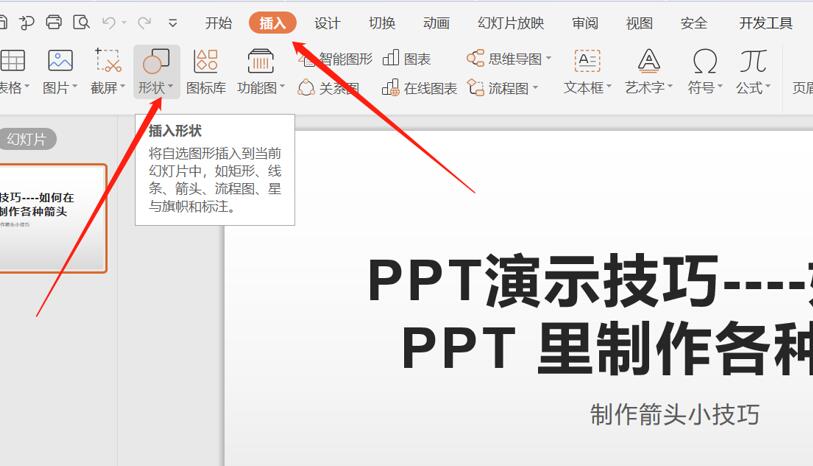 >>免费升级到企业版,赠超大存储空间
第二步:在形状的【箭头汇总】中有各种箭头,选择需要的箭头制作箭头;
>>免费升级到企业版,赠超大存储空间
第二步:在形状的【箭头汇总】中有各种箭头,选择需要的箭头制作箭头;
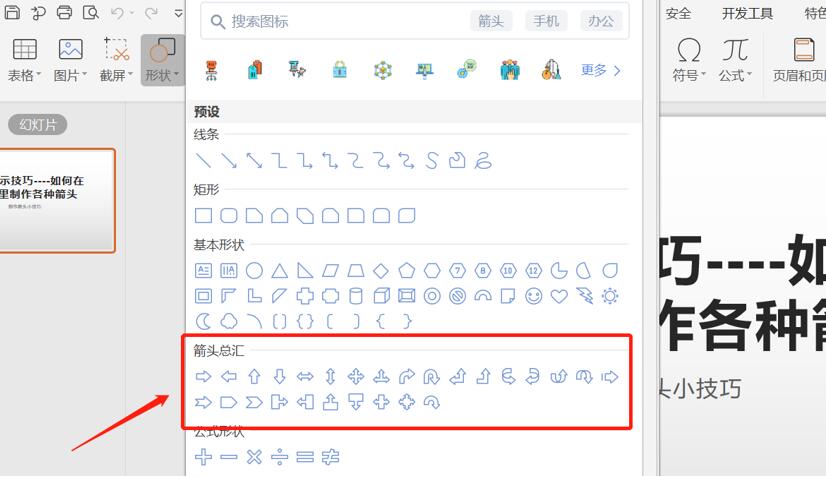 >>免费升级到企业版,赠超大存储空间
第四步:选择一种箭头,在幻灯片处点击鼠标左键进行牵拉后出现选中箭头样式;
>>免费升级到企业版,赠超大存储空间
第四步:选择一种箭头,在幻灯片处点击鼠标左键进行牵拉后出现选中箭头样式;
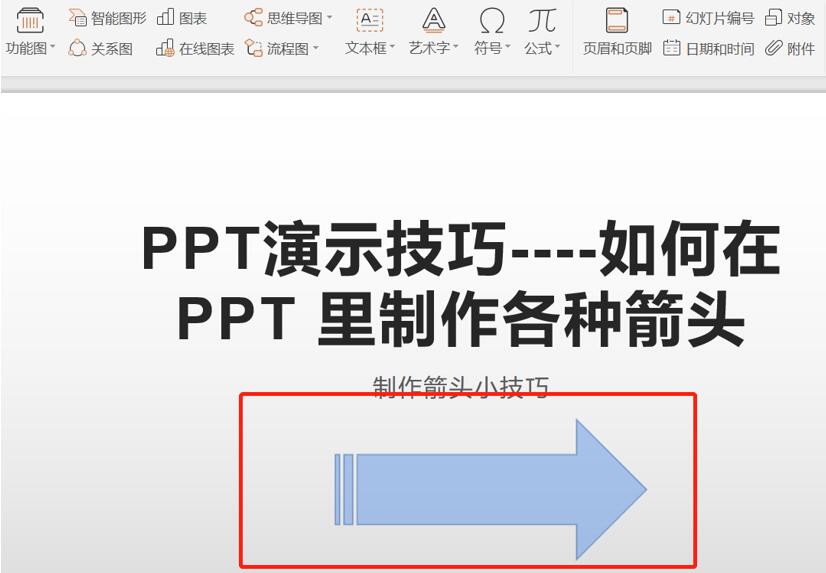 >>免费升级到企业版,赠超大存储空间
第五步:在【绘图工具】中可将箭头改成自己喜欢的样式,拖拉箭头编辑框对箭头进行大小调整。
>>免费升级到企业版,赠超大存储空间
第五步:在【绘图工具】中可将箭头改成自己喜欢的样式,拖拉箭头编辑框对箭头进行大小调整。
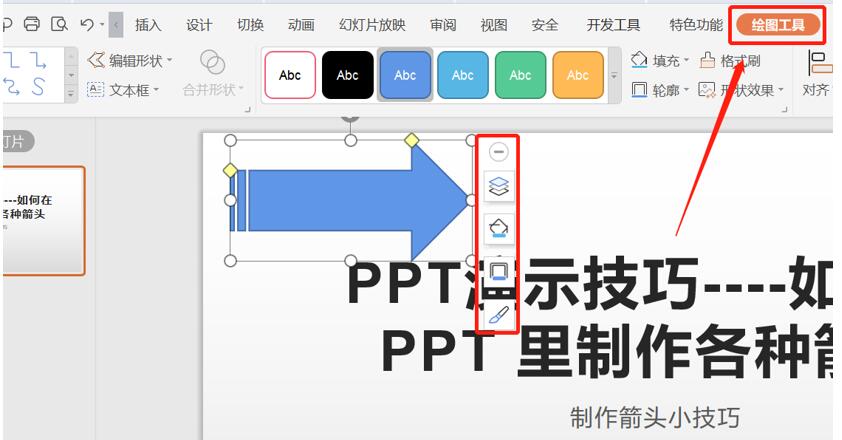 >>免费升级到企业版,赠超大存储空间
第六步:完成后出现下图的样式,可插入各种箭头,并按自己喜欢的样式调整。
>>免费升级到企业版,赠超大存储空间
第六步:完成后出现下图的样式,可插入各种箭头,并按自己喜欢的样式调整。
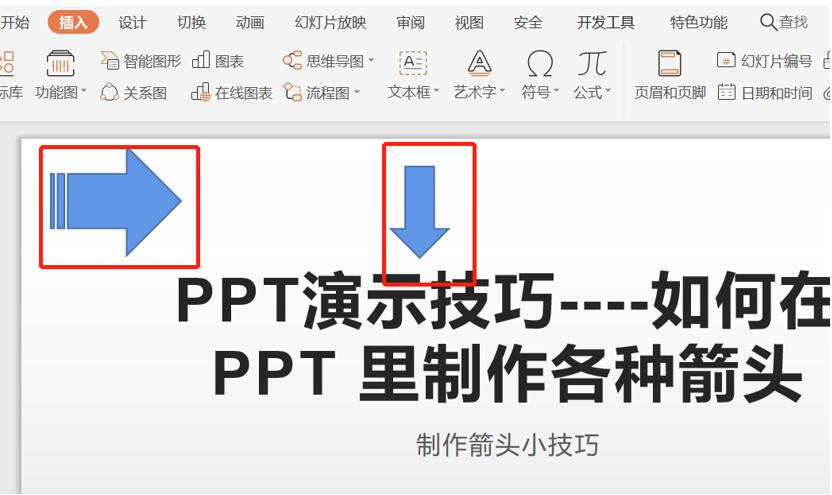 >>免费升级到企业版,赠超大存储空间
那么,在PPT小技巧中,在PPT中制作各种箭头的操作方式,是不是很简单呢,你学会了吗?
>>免费升级到企业版,赠超大存储空间
那么,在PPT小技巧中,在PPT中制作各种箭头的操作方式,是不是很简单呢,你学会了吗?

